
Utilizzare Mini Player sul Mac
Mini Player occupa pochissimo spazio sullo schermo e consente comunque di regolare il volume, cercare brani, scegliere quali canzoni riprodurre successivamente e altro ancora.
Il Mini Player visualizza l'illustrazione dell’album per il brano in riproduzione. Quando sposti il puntatore sull’illustrazione, vengono visualizzati i controlli.
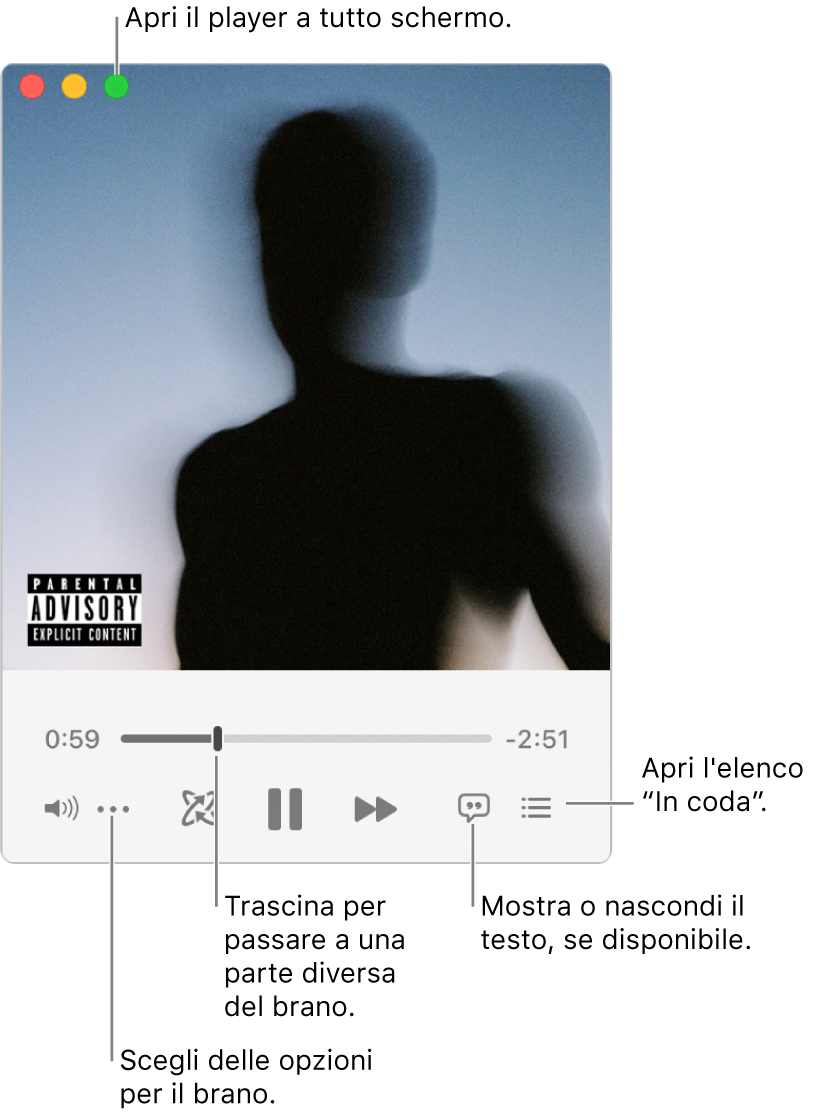
Puoi anche ridurre la finestra di Mini Player a una dimensione ancora più piccola.
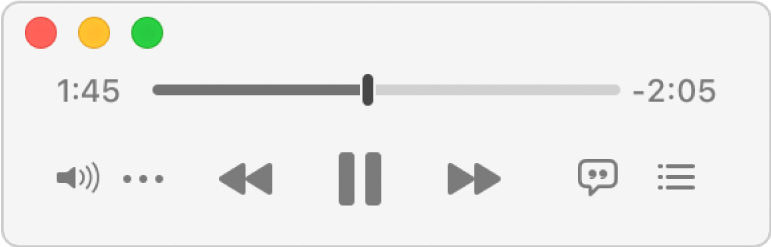
Nell’app Musica
 sul Mac, scegli Finestra > “Passa a Mini Player”.
sul Mac, scegli Finestra > “Passa a Mini Player”.Esegui una delle seguenti operazioni:
Ridurre la finestra di Mini Player a una dimensione più piccola: nella riga dei controlli, fai clic su Altro
 , quindi scegli “Nascondi illustrazione grande Mini Player”.
, quindi scegli “Nascondi illustrazione grande Mini Player”.Per tornare di nuovo alla schermata intera di Mini Player, fai clic sul pulsante Altro
 , quindi scegli “Mostra illustrazione grande Mini Player”.
, quindi scegli “Mostra illustrazione grande Mini Player”.Mostrare il testo: Fai clic sul pulsante Testo
 .
.Per visualizzare il player a tutto schermo, fai clic sul pulsante verde
 nell'angolo superiore sinistro della finestra di Mini Player.
nell'angolo superiore sinistro della finestra di Mini Player.Visualizzare e modificare un elenco di brani seguenti: fai clic sul pulsante Successivo
 nell'angolo inferiore destro della finestra di Mini Player.
nell'angolo inferiore destro della finestra di Mini Player.
Per mantenere Mini Player in primo piano sulla scrivania: scegli Musica > Preferenze, fai clic su Avanzate, quindi seleziona “Mini Player sempre in primo piano”.